Cara Menginstal Lampu (Apache, MySQL, PHP) di Debian 10
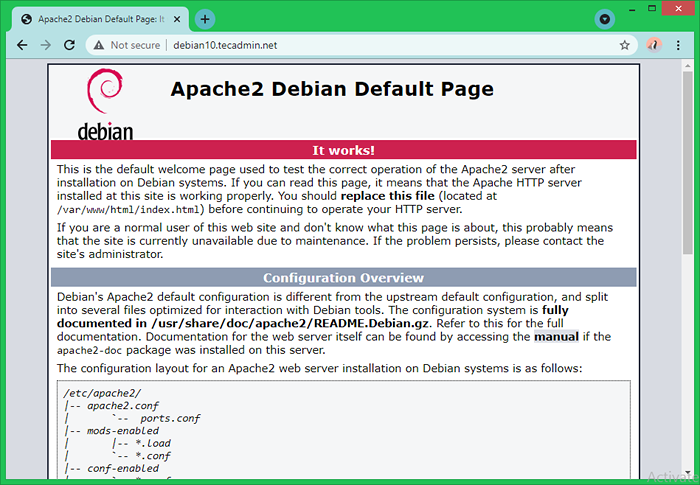
- 4378
- 813
- Miss Angelo Toy
Tumpukan lampu adalah kombinasi dari Linux, APache, MYSQL & PHp. Di sini Apache adalah server web yang populer, MySQL adalah sistem manajemen database relasi dan PHP adalah bahasa pemrograman yang umumnya digunakan untuk mengembangkan aplikasi web.
Sebagian besar situs web dibangun dengan PHP dan MySQL, yang di -host dengan lingkungan lampu. Misalnya, platform web blogging populer WordPress, Drupal dikembangkan dengan PHP dan MySQL. Keduanya banyak di -host di lingkungan lampu.
Panduan cara ini membantu Anda menginstal dan mengonfigurasi tumpukan lampu pada sistem Linux Debian 10.
Prasyarat
Anda harus memiliki akses akun hak istimewa sudo ke sistem Debian 10 Linux.
Masuk ke sistem Debian 10 dan meningkatkan paket saat ini ke versi terbaru yang tersedia.
UPDATE SUDO APT && SUDO APT UPGRADE Juga, instal paket di bawah ini pada sistem Anda yang diperlukan untuk perintah berikutnya dalam tutorial ini.
sudo apt instal ca-sertifikat apt-transport-https Langkah 1 - Menginstal Apache
Apache 2.4 Paket tersedia di bawah repositori default sistem Debian 10. Anda dapat menginstal paket Apache2 terbaru dengan menjalankan perintah berikut:
sudo apt install apache2 Perintah di atas juga menambahkan beberapa paket dependen di sistem Anda. Penginstal akan secara otomatis memulai layanan APACHE2, Anda dapat memverifikasi ini menggunakan perintah berikut:
Sudo Systemctl Status Apache2 Anda harus menemukan Apache dalam menjalankan status. Sekarang akses alamat IP server Anda atau nama domain yang menunjuk ke alamat IP server di browser web. Anda akan menemukan halaman pendaratan default seperti yang ditampilkan di bawah ini:
Dalam kasus saya, saya telah mengarahkan subdomain debian10.tecadmin.bersih ke sistem debian 10. Kemudian mengaksesnya di browser web, seperti:
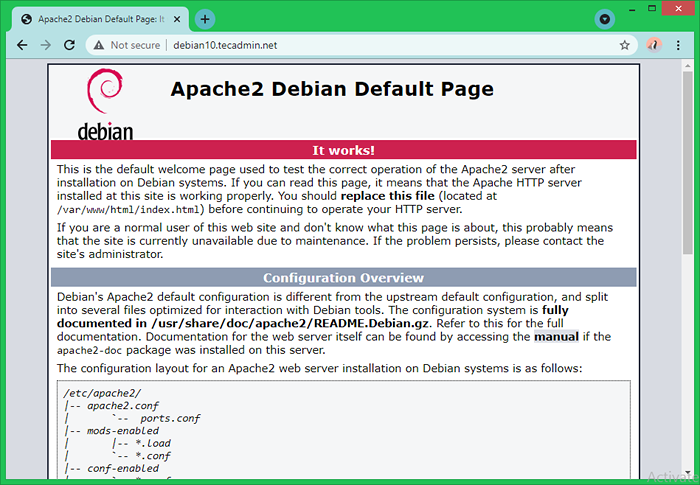 Halaman Default Apache di Debian 10
Halaman Default Apache di Debian 10Langkah 2 - Memasang MySQL
Repositori Debian 10 default berisi mariadb (penggantian mysql) sebagai server database default. Jika Anda baik -baik saja untuk pergi dengan mariadb execute command untuk menginstal lain ikuti tutorial instalasi server mysql.
sudo apt instal mariadb-server Setelah paket MySQL diinstal, jalankan yang berikut ini untuk mengkonfigurasi server MySQL untuk pertama kalinya.
sudo mysql_secure_installation Perintah di atas akan memulai wizard konfigurasi. Ikuti instruksi di layar. Kami telah menyertakan langkah -langkah yang membutuhkan input pengguna seperti di bawah ini:
- Di server yang baru diinstal, cukup tekan ENTER:
Masukkan kata sandi saat ini untuk root (masukkan untuk tidak ada): ok, berhasil menggunakan kata sandi, bergerak di…
- Tekan 'y' dan kemudian masukkan kata sandi yang aman untuk mengatur akun root mysql.
Atur kata sandi root? [Y/n] y Kata sandi baru: Masukkan kembali kata sandi baru:
- Tekan 'Y' dan tekan Enter untuk menghapus pengguna anonim:
Hapus pengguna anonim? [Y/n] y
- Tekan 'Y' dan tekan Enter untuk membatasi akses jarak jauh untuk akun root:
Larang login root dari jarak jauh? [Y/n] y
- Tekan 'Y' dan tekan ENTER untuk menghapus database tes yang dibuat secara default selama instalasi:
Hapus database tes dan akses ke sana? [Y/n] y
- Akhirnya, tekan 'y' dan tekan enter untuk memuat ulang hak istimewa.
Muat ulang tabel hak istimewa sekarang? [Y/n] y
Wisaya basis data selesai sekarang. Server Anda siap mengakses.
Ketik perintah di bawah untuk mendapatkan akses ke shell server mysql.
mysql -u root -p Keluaran:
Masukkan Kata Sandi: Selamat datang di monitor mariadb. Perintah diakhiri dengan; atau \ g. ID koneksi mariadb Anda adalah 51 Versi Server: 10.3.27-mariadb-0+deb10u1 debian 10 hak cipta (c) 2000, 2018, Oracle, Mariadb Corporation AB dan lainnya. Ketik 'bantuan;' atau '\ h' untuk bantuan. Ketik '\ c' untuk menghapus pernyataan input saat ini. Mariadb [(tidak ada)]>
Langkah 3 - Memasang PHP
Repositori Sistem Debian 10 Default berisi versi PHP yang lebih lama. Untuk menginstal versi PHP terbaru, tambahkan PPA pihak ketiga ke sistem Anda. Jalankan perintah di bawah ini untuk menambahkan PPA ke sistem Anda.
wget -q https: // paket.Sury.org/php/apt.GPG -O- | sudo apt-key add -sudo echo "deb https: // paket.Sury.org/php/buster utama "| tee/etc/apt/sumber.daftar.d/php.daftar
Selanjutnya, perbarui cache APT pada sistem Anda:
pembaruan apt sudo Instal PHP bersama dengan modul yang diperlukan. Untuk menginstal versi PHP terbaru, jalankan perintah berikut, buka perintah berikutnya untuk menginstal versi PHP tertentu.
sudo apt menginstal php php-mysql libapache2-mod-php sudo apt instal php7.1 php7.1-MYSQL LIBAPACHE2-MOD-PHP7.1 Tekan 'Y' untuk konfirmasi untuk menyelesaikan proses instalasi.
Langkah 4 - Verifikasi Versi PHP
Untuk memverifikasi pengaturan lampu pada sistem Anda, buat skrip PHP dengan phpinfo () Fungsi di bawah root dokumen Apache. Untuk melakukan ini, edit /var/www/html/info.php file di editor teks favorit Anda dan tambahkan konten di bawah ini ke file dan simpan.
| 123 |
Sekarang akses info.php File di browser web menggunakan alamat IP sistem Anda atau nama domain yang menunjuk ke alamat IP itu.
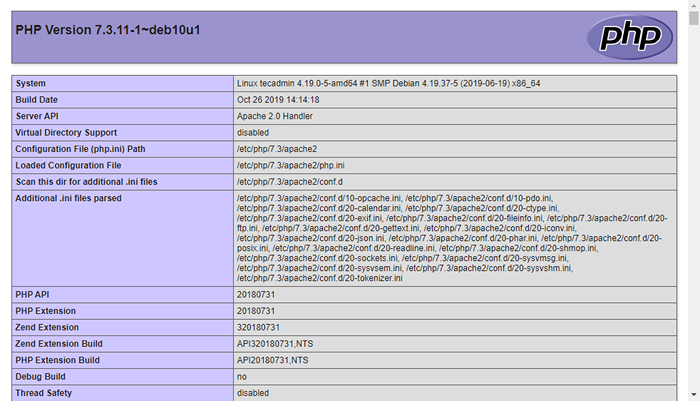
Itu dia. Anda telah berhasil menginstal Apache, MySQL, dan PHP pada sistem Debian 10 Linux Anda.
Langkah 5 - Amankan Apache dengan Let's Encrypt
Sertifikat SSL hanya dapat dikeluarkan untuk domain atau subdomain. Karena kami telah mengarahkan subdomain ke alamat IP sistem debian 10 kami. Sekarang buat file konfigurasi VirtualHost di Apache untuk domain.
Nama domain akan diubah dalam kasus Anda. Jadi perbarui Debian10.tecadmin.bersih dengan nama domain Anda untuk perintah dan konfigurasi di bawah ini.
sudo nano/etc/apache2/situs-tersedia/debian10.tecadmin.bersih.conf Tambahkan konten berikut ke file. Pastikan untuk mengubah nama server Anda dan mendokumentasikan root ke lokasi yang benar
Serveradmin [email protected] servername debian10.tecadmin.net documentrooth/var/www/html allowoverride all| 12345678 |
Simpan dan tutup file konfigurasi.
Selanjutnya, aktifkan file konfigurasi Apache. Ini akan membuat tautan file konfigurasi dari direktori yang tersedia untuk situs ke direktori yang diaktifkan situs.
sudo a2ensite debian10.tecadmin.bersih Muat Ulang Konfigurasi Apache Untuk Muat Ulang Pengaturan:
Sudo Systemctl Reload Apache2 Anda memiliki situs aktif yang dikonfigurasi di server Apache.
Sekarang, instal Certbot Let's Encrypt Client bersama dengan plugin Apache di sistem Debian Anda. Jalankan perintah di bawah ini untuk menginstal certbot.
sudo apt instal python3-certbot python3-certbot-apache Setelah instalasi selesai. Jalankan perintah berikut untuk meminta sertifikat SSL. Perintah ini akan memindai semua situs yang dikonfigurasi di Apache.
Sudo Certbot --Pache 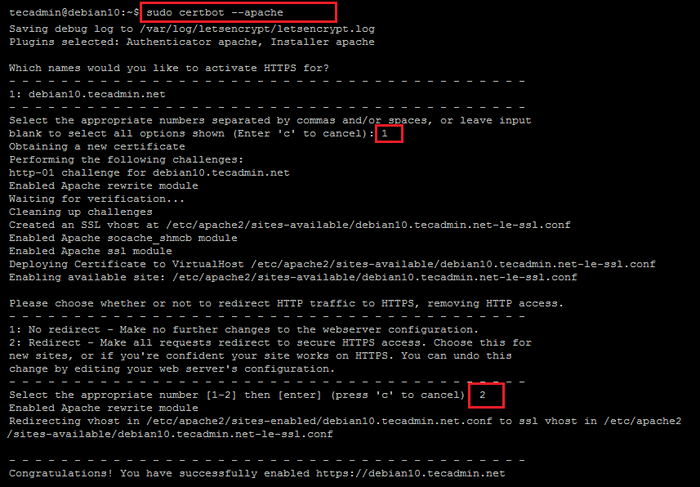 Aman Apache dengan Lets Encrypt SSL
Aman Apache dengan Lets Encrypt SSLSelama menjalankan pertama, perintah akan meminta Anda untuk memberikan alamat email dan mengambil persetujuan untuk mengirim peringatan SSL seperti memperbarui, dll.
Maka itu akan mendaftar semua situs yang dikonfigurasi di Apache dan meminta untuk memasukkan ID situs untuk mengeluarkan sertifikat untuk itu. Dalam kasus saya, ID situs adalah 1. Anda dapat memilih beberapa situs dengan perintah ID terpisah.
Setelah otorisasi selesai, perintah akan meminta untuk mengonfigurasi pengalihan otomatis. Pilih sejumlah pilihan dan persyaratan kami.
Semua selesai, ini akan membuat file konfigurasi Apache tambahan dengan sertifikat yang baru dikeluarkan untuk mendengarkan TLS/SSL di port 443.
Sekarang akses domain Anda lagi di browser dan verifikasi sertifikat SSL.
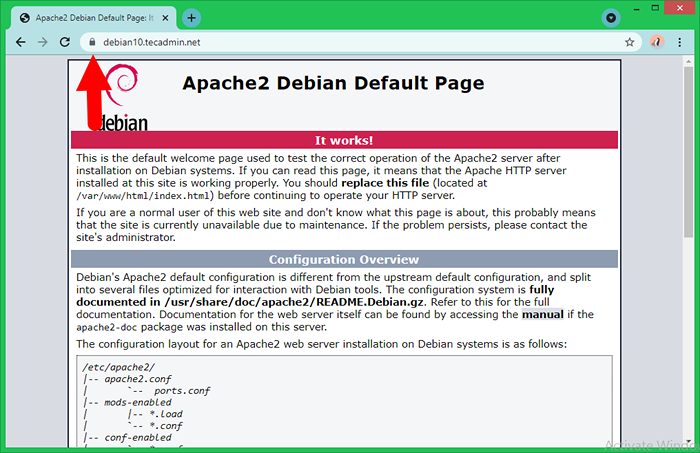
Kesimpulan
Tutorial ini membantu Anda mengatur lingkungan lampu pada sistem Debian 10 Buster Linux. Selain itu memberikan instruksi kepada Anda untuk mengamankan Apache dengan sertifikat SSL Let's.

